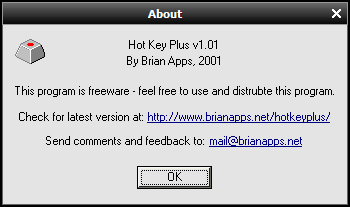
이 프로그램은 이름 그대로 특정 키를 눌렀을 때 특정 기능을 실행하도록 하는 간단한 프로그램입니다. 특정 키와 함께 Windows, Ctrl, Alt, Shift 등을 조합해서 단축키를 지정하고 그 다음 특정 프로그램을 실행할 수 있는 아주아주 간단한 프로그램입니다. 그런데 이 프로그램을 쓰면 창 크기를 조절하는 게 왜 더 편한가? 거참 급하시네요. 찬찬히 보시면 이야기 나옵니다.
이 프로그램의 설치는 별 거 없습니다. 다운 받아서 아무 폴더에나 압축 풀고 실행하면 됩니다. 별 다른 인스톨러를 제공하지 않는 것은 장점일 수도 단점일 수도 있겠네요. 워낙 단순한 프로그램이라 인스톨러 만들기도 귀찮았나 보네요^^
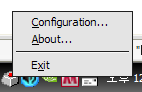
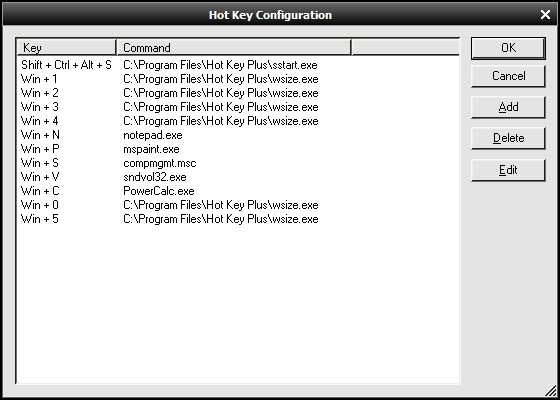
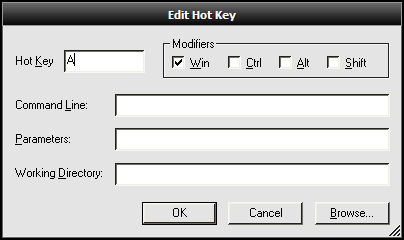
[Hot Key]
기본으로 사용할 키를 선택합니다. 여기에는 Windows, Shift, Alt, Ctrl 등은 사용할 수 없습니다. 왜냐? 다음 체크 박스에서 고르니까요.
[Modifiers]
그렇습니다. 여기에서 필요한 특수 키를 조합하시면 됩니다. Shift, Alt, Ctrl 말고 Windows 키를 쓸 수 있는 게 이 프로그램의 장점이죠. 지원하지 않으면 Windows 시스템에서 우울하겠지만요.
[Command Line]
실행할 프로그램이 있는 위치를 지정하는데 직접 입력하기 귀찮죠?
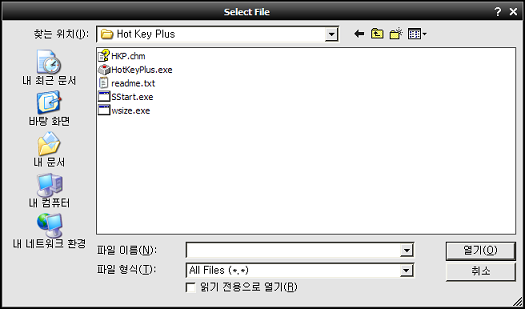
[Parameters]
실행하는 프로그램에 패러미터를 넣으려면 여기에 쓰시면 되고,
[Working Directory]
특정 폴더에서 실행하려면 여기에 넣으면 되죠.
예를 들면 특정 폴더를 열고 싶다면 (ex C:\Data) Command Line에 Explorer.exe, Parameters에 C:\Data를 넣으면 되죠. 더 간단하게 Command Line에 C:\Data 해도 됩니다만, 이 두 가지는 살짝 효과가 다를 수 있습니다. 써보시고 좋은 거 고르세요~
자, 이것으로 끝입니다. 음? 그런데 이상하죠? 그런데 어떻게 창 크기를 조절한다는 거죠? 그것은 이 프로그램에 번들(?)로 부속되어 있는 wsize.exe 파일에 비밀이 숨어있습니다. Hot Key Plus와 같은 폴더에 있는데요. 그것을 단축키로 이렇게 지정하면 창 크기가 단축키 하나로 바뀝니다.
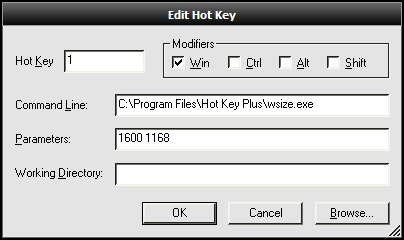
거기에 하나 더!
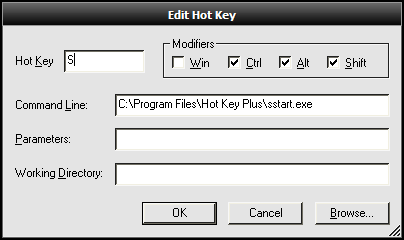
원래 저도 Sizer를 써서 창 크기를 바꿨었는데 Hot Key Plus를 쓰게 된 다음에는 아주 가끔~ 직접 창 크기를 조절할 때 빼고는 언제나 단축키를 눌러서 자유자재로 창 크기를 바꿉니다. 사무실에서 제가 엑셀이나 파워포인트의 창 크기를 휙휙 바꾸는 거 보고 놀라시더군요. 어떻게 이런 걸 하냐고? 안가르쳐주지~~ 했었는데, 이렇게 떠벌리게 되었습니다. 임금님 귀는 당나귀 귀라고 하죠?^^
'컴퓨터주제 > 어플리케이션' 카테고리의 다른 글
| 작업 표시줄 미리 보기를 XP에서 쓰기, Visual Tooltip (3) | 2008.03.16 |
|---|---|
| 마우스 휠 도우미, KatMouse (7) | 2008.03.15 |
| 창 크기를 편하게 조절하기, Sizer 3.3 (16) | 2008.03.11 |
| 한영키를 바꾸고 싶어요! (13) | 2008.02.06 |
| 키를 다른 키로 바꿔 쓰고 싶을 때? KeyTweak (1) | 2008.02.06 |



